หากต้องการสร้างฐานข้อมูล ให้ลงชื่อเข้าใช้แผงควบคุม จากนั้นคลิกที่ไอคอน “ผู้จัดการบัญชี” ตามด้วยลิงก์ “การจัดการ SQL” จากเมนูแผงควบคุมหลัก คลิกไอคอน “ฐานข้อมูล MySQL” จากนั้นคลิกปุ่ม “สร้างฐานข้อมูลใหม่” เลือกชื่อฐานข้อมูลที่ช่วยให้คุณจำได้ว่าฐานข้อมูลมีไว้เพื่ออะไร ตัวอย่างเช่น ป้อน “แชท” หากฐานข้อมูลมีจุดประสงค์เพื่อใช้กับสคริปต์แชท ชื่อฐานข้อมูลจะต้องนำหน้าด้วยชื่อผู้ใช้และขีดล่างเสมอ หากคุณเลือก “แชท” เป็นชื่อ ชื่อฐานข้อมูลจริงจะเป็นชื่อผู้ใช้_แชท Database Username คือชื่อล็อกอินของฐานข้อมูล มันอาจจะเหมือนกับชื่อฐานข้อมูล ในตัวอย่างข้างต้น เราเลือกชื่อล็อกอินอื่น (แกรี่) เช่นเดียวกับชื่อฐานข้อมูล ชื่อผู้ใช้ฐานข้อมูลยังนำหน้าด้วยชื่อผู้ใช้ของคุณและเครื่องหมายขีดล่าง (username_gary ในกรณีนี้) หลังจากที่คุณเลือกชื่อฐานข้อมูลและชื่อผู้ใช้แล้ว ให้ป้อนรหัสผ่านฐานข้อมูลแล้วคลิกปุ่ม “สร้าง” ด้านล่าง
เว็บเมล: Roundcube
หากต้องการเข้าถึงเว็บเมล ให้คลิกลิงก์ “คุณลักษณะพิเศษ” ในเมนูแผงควบคุมหลัก จากนั้นคลิกลิงก์ “Webmail:Roundcube” ขั้นแรก ป้อนที่อยู่อีเมลแบบเต็มของคุณในช่อง “อีเมล” จากนั้นกรอกรหัสผ่านของคุณ คลิกปุ่ม “เข้าสู่ระบบ” สิ่งสำคัญ:หากต้องการลงชื่อเข้าใช้ด้วยที่อยู่อีเมลเริ่มต้นของคุณ ([email protected]) อย่าเพิ่ม @yourdomain.com ในชื่อเข้าสู่ระบบเว็บเมล ตัวอย่างเช่น หากคุณลงชื่อเข้าใช้แผงควบคุมด้วยผู้ใช้ “gary” ให้ใช้เฉพาะ “gary” (โดยไม่ใส่เครื่องหมายคำพูด) เพื่อลงชื่อเข้าใช้เว็บเมล บัญชีเมลอื่นๆ ทั้งหมดต้องลงชื่อเข้าใช้ด้วย [email protected] หมายเหตุ:สำหรับการกรองสแปมขั้นสูง เราขอแนะนำให้คุณใช้ SpamAsssasin หากต้องการเปิดใช้งาน SpamAssassin เพียงเลือก “E-Mail Manager” จากแผงควบคุม จากนั้นคลิกลิงก์การตั้งค่า “SpamAssasin” แล้วกดปุ่ม “เปิดใช้งาน SpamAssasin” คุณจะเห็นเมนูการเลือกโดยละเอียดซึ่งจะถามคุณว่าควรปฏิบัติตนอย่างไรกับอีเมลขยะและเกณฑ์ของสแปมควรเป็นเท่าใด
ระเบียนอีเมล MX Record
บริการอีเมลฟรี เช่น every.net กำหนดให้มีการเปลี่ยนแปลง MX เพื่อให้ซอฟต์แวร์ทำงานได้ การเปลี่ยนแปลงนี้ทำให้สามารถส่งอีเมลที่กำหนดให้กับโดเมนของคุณไปยังเซิร์ฟเวอร์ได้ โปรดทราบว่าการเปลี่ยนแปลงระเบียน MX จะทำให้บัญชี POP3, ผู้ส่งต่อ, ระบบตอบกลับอัตโนมัติ และรายชื่ออีเมลปัจจุบันของคุณไม่สามารถทำงานได้ หากต้องการเปลี่ยนระเบียน MX ขั้นแรกให้เข้าไปที่ “E-Mail Manager” จากแผงควบคุม จากนั้นคลิกลิงก์ “MX Records” ขั้นแรก ลบระเบียน MX เก่าโดยคลิกช่องทำเครื่องหมายถัดจากชื่อระเบียน แล้วคลิก “ลบ” ขณะนี้ไม่ควรมีระเบียน MX อยู่ในรายการ จากนั้น พิมพ์ชื่อโฮสต์ ตามด้วยจุด ที่ผู้ให้บริการอีเมลกำหนดให้คุณ จากนั้นเลือกระดับความสำคัญ (ปกติ 10) จากกล่องแบบเลื่อนลงทางด้านขวา ผู้ให้บริการอีเมลจะมอบลำดับความสำคัญให้คุณเช่นกัน คลิก “เพิ่ม” หมายเหตุ:อย่าลืมใส่จุดต่อท้ายชื่อโฮสต์ หากต้องการคืนค่าการตั้งค่า MX ดั้งเดิม ให้ป้อน yourdomain.com และลำดับความสำคัญเป็น 0 หลังจากลบระเบียน MX อื่นแล้ว
รายชื่อผู้รับจดหมาย Mailing Lists
หากต้องการสร้างรายชื่อผู้รับอีเมล ขั้นแรกให้เข้าไปที่ “ตัวจัดการอีเมล” จากแผงควบคุม จากนั้นคลิกลิงก์ “รายชื่อผู้รับจดหมาย” จะไม่มีรายชื่อ ดังนั้นคลิกที่ “สร้างรายชื่อผู้รับจดหมาย” ป้อนชื่อรายการของคุณแล้วคลิกปุ่ม “สร้าง” จากนั้น คุณจะถูกนำกลับไปที่เมนูรายชื่ออีเมลหลัก และรายชื่อใหม่ของคุณจะปรากฏในตาราง หมายเหตุ:คุณไม่สามารถสร้างรายชื่อผู้รับจดหมายได้หากมีชื่อเป็นบัญชีอีเมล ระบบตอบรับอัตโนมัติ หรือตัวส่งต่ออยู่แล้ว
การแก้ไข / ลบระบบตอบกลับอัตโนมัติ
ระบบตอบรับอัตโนมัติทั้งหมดจะแสดงอยู่ในเมนูระบบตอบรับอัตโนมัติ หากต้องการลบระบบตอบรับอัตโนมัติ ให้ทำเครื่องหมายในช่องถัดจากชื่อระบบตอบรับอัตโนมัติแล้วคลิกปุ่ม “ลบ” หากต้องการแก้ไขระบบตอบรับอัตโนมัติ ให้คลิกลิงก์ “แก้ไข” ทางด้านขวาของชื่อระบบตอบรับอัตโนมัติ คุณลักษณะการแก้ไขช่วยให้คุณสามารถเปลี่ยนข้อความตอบรับอัตโนมัติและที่อยู่ CC: ได้ เมื่อเสร็จแล้วให้คลิกปุ่ม “สร้าง”
Autoresponders ระบบตอบรับอัตโนมัติ
ระบบตอบกลับอัตโนมัติคือหุ่นยนต์อีเมลที่ตอบกลับข้อความขาเข้าทั้งหมดด้วยข้อความส่งออกมาตรฐาน ระบบตอบรับอัตโนมัติจะตอบกลับข้อความทั้งหมดที่ได้รับโดยไม่คำนึงถึงเนื้อหา ตัวอย่างเช่น บางบริษัทจะอัพเดตรายการราคาในระบบตอบรับอัตโนมัติ ผู้มีโอกาสเป็นลูกค้าจะส่งอีเมลไปที่ [email protected] และพวกเขาจะได้รับรายการราคาในกล่องจดหมายอีเมลภายในไม่กี่นาที หากต้องการสร้างระบบตอบรับอัตโนมัติ ขั้นแรกให้เข้าไปที่ “ตัวจัดการอีเมล” จากแผงควบคุม จากนั้น คลิกลิงก์ “ระบบตอบกลับอัตโนมัติ” จากนั้นคลิกปุ่ม “สร้างระบบตอบกลับอัตโนมัติ” ขั้นแรก เลือกชื่อระบบตอบรับอัตโนมัติ ประการที่สอง ป้อนข้อความตอบรับอัตโนมัติในกล่องข้อความ คุณไม่สามารถรวมแท็ก HTML ได้ ประการที่สาม คุณสามารถเลือกป้อนที่อยู่ CC ได้ ซึ่งจะส่งสำเนาของเอาต์พุตระบบตอบรับอัตโนมัติแต่ละรายการไปยังที่อยู่ที่ระบุในกล่องข้อความ การเปิดใช้งานคุณสมบัติ CC ช่วยให้คุณสามารถติดตามจำนวนคำขอที่ระบบตอบรับอัตโนมัติของคุณได้รับ
Forwarders ผู้ส่งต่ออีเมล
ผู้ส่งต่อช่วยให้คุณสามารถส่งอีเมลขาเข้าไปยังที่อยู่อื่นได้ ตัวอย่างเช่น สมมติว่าคุณต้องการให้ส่งอีเมลไปที่ [email protected] และ [email protected] เพื่อไปที่บัญชี [email protected] คุณสามารถสร้างผู้ส่งต่อสองคนที่จะให้คุณทำเช่นนี้ได้ หากต้องการสร้างผู้ส่งต่อ ขั้นแรกให้เข้าไปที่ “ตัวจัดการอีเมล” จากแผงควบคุม จากนั้นคลิกที่ลิงก์ “ผู้ส่งต่อ” จากนั้นคลิกปุ่ม “สร้างผู้ส่งต่ออีเมล” ที่ด้านบนของหน้า คุณจะเห็นกล่องแบบนี้: กรอกชื่อผู้ส่งต่อ ที่อยู่ปลายทาง จากนั้นคลิกปุ่ม “สร้าง” โปรดทราบว่าคุณสามารถส่งต่อไปยังที่อยู่หลายแห่งได้เพียงกดปุ่ม “+” ที่มุมซ้ายของชื่อผู้ส่งต่อรายแรก ค่าการส่งต่อที่ถูกต้องอื่นๆ ได้แก่:
การรับรองความถูกต้อง SMTP & ตั้งค่าที่อยู่ที่รับทั้งหมด
เมื่อเซิร์ฟเวอร์ได้รับอีเมลไปยังที่อยู่ที่ไม่มีอยู่ ก็จะต้องดำเนินการบางอย่างกับข้อความเหล่านั้น แผงควบคุมมีสามตัวเลือกให้คุณ: หากต้องการเลือกระหว่างตัวเลือกเหล่านี้ ขั้นแรกให้เข้าไปที่ “คุณสมบัติขั้นสูง” จากแผงควบคุม จากนั้นคลิกลิงก์ “รับอีเมลทั้งหมด” คุณจะเห็นสิ่งนี้: เลือกตัวเลือกที่ต้องการแล้วคลิก “บันทึก” หมายเหตุ:อย่าเลือกตัวเลือก “เพิกเฉย:” เว้นแต่คุณจะรู้ว่าคุณกำลังทำอะไรอยู่การใช้ตัวเลือก “ละเว้น:” ในทางที่ผิดอาจทำให้เซิร์ฟเวอร์ของคุณช้าลง
การลบบัญชีอีเมล
หากต้องการลบบัญชีอีเมล ให้เข้าไปที่เมนู “บัญชีอีเมล” ก่อน ถัดไป ทำเครื่องหมายที่ช่องข้างบัญชีที่คุณต้องการลบ แล้วกดปุ่ม “ลบ” (แถบสีดำด้านบน)